nbanet8 VMware
私有网段保留以下网段:
A类 地址有:10.0.0.0——10.255.255.255,一个A类网段
B类地址有:172.16.0.0——172.31.255.255,16个B类网段
C类地址有:192.168.0.0 ————192.168.255.0, 256个C类网段
配置虚拟机使用NAT技术访问物理网络
Setp1 在物理机上,单击 开始→运行 ,输入services.msc,点击“确定”按钮
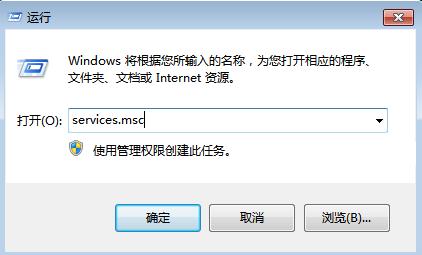
Setp2 打开服务管理器,可以看到“VMWare NAT Service”,确保该服务启动类型为“自动”,状态是“已启动”
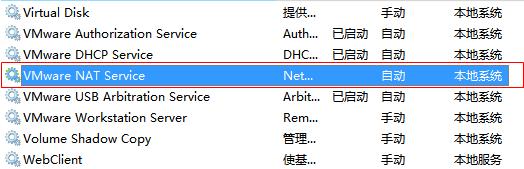
Setp3 打开虚拟网络编辑器,查看虚拟网络,可以看到VMnet8的网络类型是“NAT”,点中“VMnet8”,点击“NAT设置”
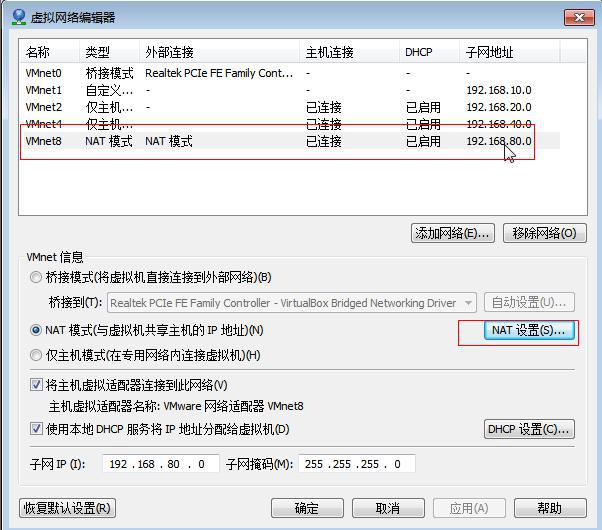
Setp4 在出现的NAT设置对话框,记下网关IP地址,该地址就是下图中虚拟路由器E0接口的地址,可以更改成其他的地址
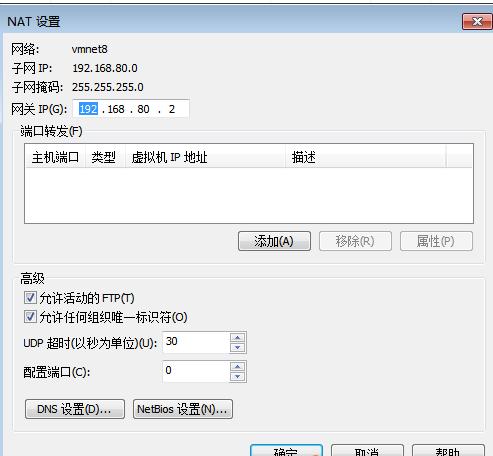
Setp5 打开物理机的网络设置,检查VMware Network Adapter VMnet8连接的IP地址,千万不要设置成192.168.80.2,这就和上一步设置的NAT网关地址冲突了
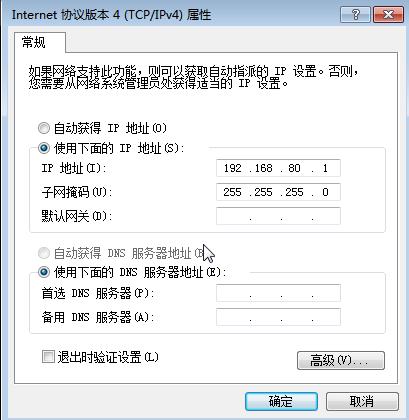
Setp6 设置虚拟机Windows7,将网络连接到VMnet 8中
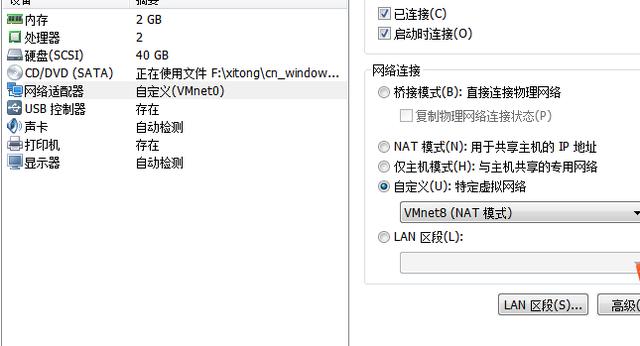
Setp7 将虚拟机的IP地址设置成192.168.80.0这个网段的一个地址192.168.80.100,网关设置成192.168.80.2,DNS设置两个8.8.8.8和222.222.222.222,更改完成之后点击“确定”。
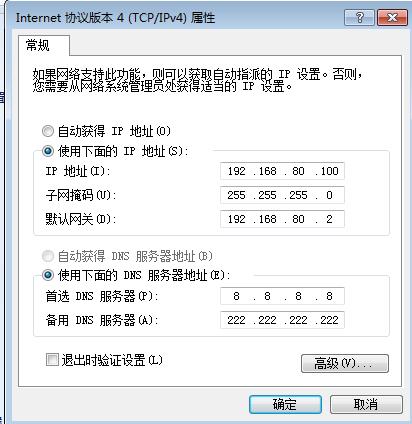
Setp8 你的物理机能上网的前提下,在虚拟机中使用ping命令来检测虚拟机是否能上网。出现下图说明你的虚拟机能够正常上网了
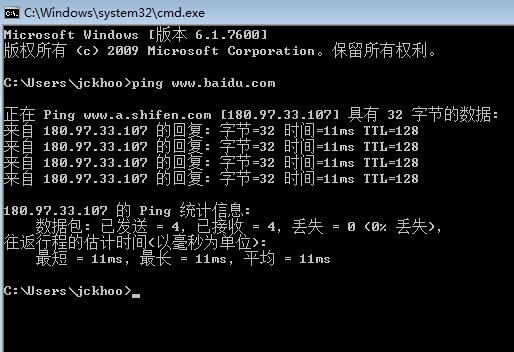
以上就是nbanet8的内容,希望您能喜欢。
相关阅读